MOV biedt doorgaans hogere kwaliteit met behulp van een minder compressiemethode. Maar het is niet zo compatibel als MP4 en het kan zijn dat sommige mediaspelers geen MOV-bestanden ondersteunen. Als u bijvoorbeeld bepaalde MOV-bestanden op QuickTime afspeelt, kunt u gewoon het geluid zonder beeld krijgen, om nog maar te zwijgen van andere frustrerende problemen. Om dit probleem op te lossen, kunt u dat doen exporteer MOV naar MP4 op Mac. Later kunt u al die video's rechtstreeks op elk draagbaar apparaat afspelen. Dit artikel biedt dus 5 eenvoudige manieren om MOV-bestanden naar MP4 op Mac te converteren. Gewoon lezen en volgen.
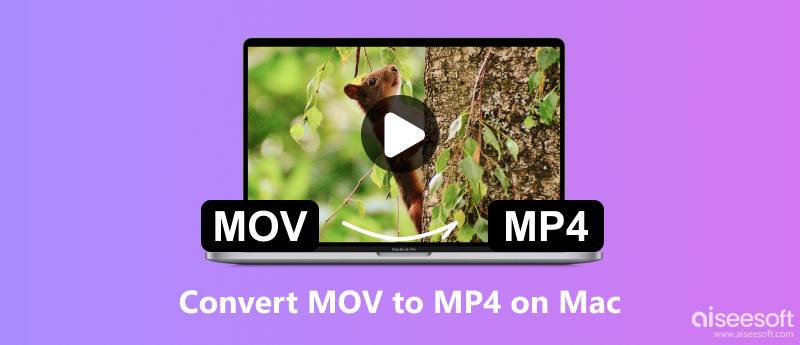
- "Ik heb een schermopname van mijn computerscherm met QuickTime, maar dan verandert de video naar het MOV-formaat. Ik wil het exporteren naar MP4. Is dat mogelijk om MOV naar MP4 Mac QuickTime te converteren zonder iets anders te installeren?"
Veel mensen willen een QuickTime-film veranderen in een MP4 op Mac, maar kennen niet de volledige bewerkingen. En sommige mensen vragen zich zelfs af of QuickTime bestanden als MP4 kan opslaan of niet. Om deze problemen op te lossen, volgen hier gedetailleerde stappen voor het converteren van MOV naar MP4 op Mac met QuickTime Pro.
Stap 1: Start QuickTime Pro
Installeer QuickTime 7 Pro op uw Mac-computer. Voer vervolgens uw registratiecode in om de QuickTime Pro MOV-converter te activeren.
Stap 2: voeg MOV-bestanden toe
Kies "Bestand" in de bovenste werkbalk. Selecteer vervolgens "Bestand openen ..." in het vervolgkeuzemenu. U kunt met succes MOV-bestanden voor QuickTime Pro kiezen.
Stap 3: converteer MOV naar MP4 met QuickTime Pro
Kies later "Exporteren ..." in het vervolgkeuzemenu "Bestand". Er zijn veel uitvoerformaten die u kunt kiezen. Klik gedurende deze tijd op "Movie to MPEG-4" en kies vervolgens "Save" om MOV gratis naar MP4 op Mac te converteren met QuickTime Pro.
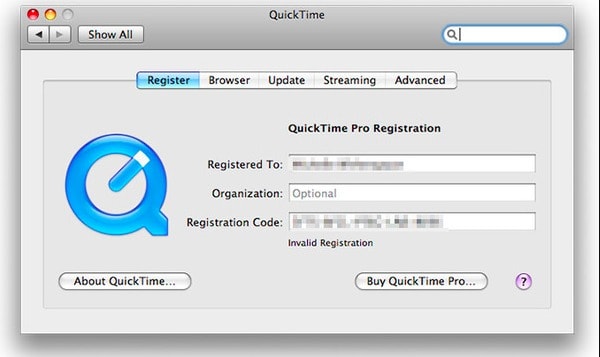
- "Er zijn veel gratis MP4-videoconverters, maar ik vrees dat ze allemaal met een virus zijn geïnfecteerd. Hoe zou je een .mov-filmbestand naar .mp4 converteren?"
U kunt Aiseesoft Mac Video Converter Ultimate gebruiken om MOV veilig en gemakkelijk naar MP4 en andere 1000 formaten op Mac te wijzigen. Het ondersteunt ook batchconversie, zodat u meerdere bestanden tegelijkertijd kunt converteren. En er zijn nog veel meer gebruiksvriendelijke en krachtige bewerkingsfuncties die u kunt ontdekken.

Downloads
Aiseesoft Video Converter Ultimate
100% veilig. Geen advertenties.
100% veilig. Geen advertenties.
Stap 1: MOV-video's toevoegen
Start Mac Video Converter Ultimate op uw Mac-computer. Klik linksboven op "Bestand toevoegen" om uw MOV-video's te importeren. U kunt MOV-bestanden ook rechtstreeks naar de hoofdinterface slepen en neerzetten.
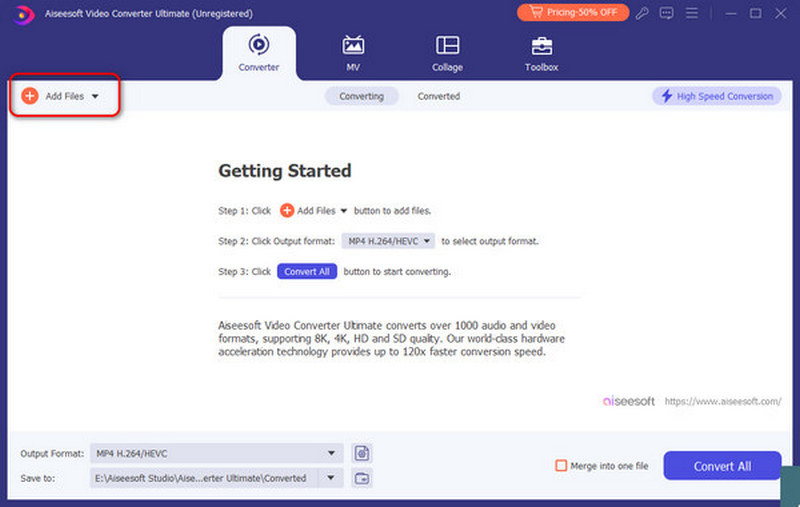
Stap 2: stel MP4 in als uitvoerformaat
Klik op het vervolgkeuzemenu linksonder in uw MOV naar MP4 Mac-converter. Kies vervolgens "Video" in het bovenste menu en selecteer MP4 als uw uitvoerformaat.
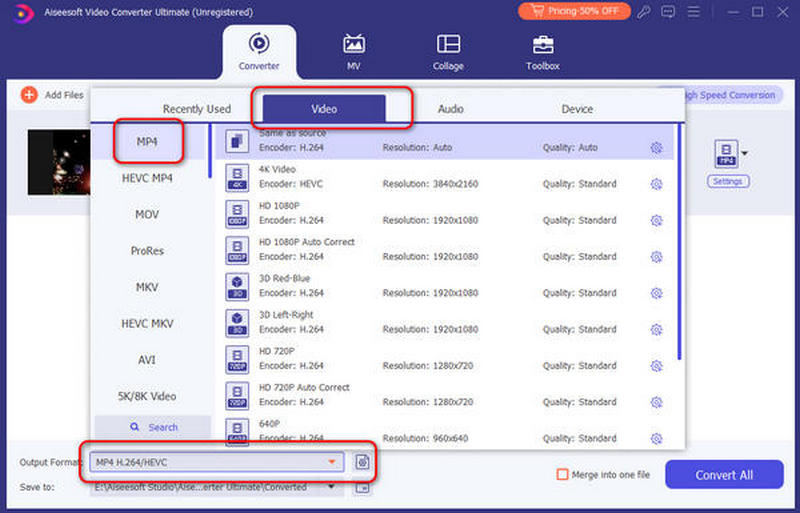
Stap 3: Batch converteer MOV naar MP4 op Mac
Kies de optie "Instellingen" aan de rechterkant om de video-uitvoerinstellingen en audio-instellingen aan te passen. Klik vervolgens op "Bladeren" om een uitvoermap in te stellen. Markeer het kleine vakje vóór "Samenvoegen tot één bestand" als u MOV-clips tot één bestand wilt samenvoegen. Kies later "Alles converteren" om MOV-bestanden naar MP4 op Mac te converteren.
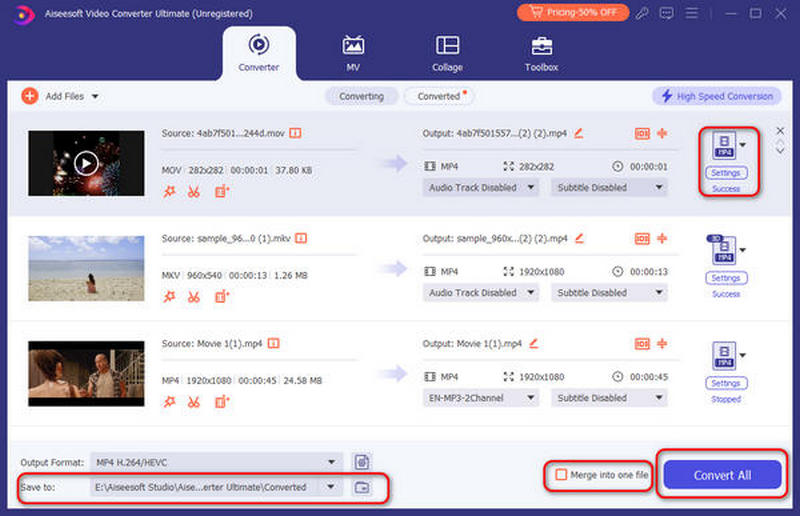
Al met al kun je MOV in batch of afzonderlijk naar MP4 op Mac converteren met bovenstaande bewerkingen. Elke videoconvertor doet goed werk bij het veranderen MOV formaat naar MP4. Wat betreft de veiligste en gemakkelijkste: Mac Video Converter Ultimate zou zeker uw eerste keuze moeten zijn. Wilt u MOV-bestanden batchgewijs converteren en bewerken met een hoge conversiesnelheid en hoge kwaliteit? Kom dan dit programma gratis downloaden om het te proberen.
- "Ik wil .mov naar .mp4 converteren op mijn MacBook! Ik heb de video van iMovie opgeslagen, maar het is in .mov-formaat! Ik gebruik Yosemite, hoe kan ik MOV naar MP4 op Mac converteren met iMovie?"
Ongeacht het macOS-besturingssysteem dat u gebruikt, iMovie is altijd een programma dat gratis en gemakkelijk toegankelijk is. Als gevolg hiervan kunt u ook het MOV-bestand naar MP4 op Mac converteren met iMovie.
Stap 1: voer iMovie uit op Mac
Download en installeer iMovie vanuit de App Store. Dubbelklik op het pictogram van iMovie om dit programma uit te voeren. Wanneer u wordt gevraagd om een thema te selecteren, klikt u op "Geen thema" en gaat u verder.
Stap 2: Importeer MOV-video
Klik op de optie "Media importeren ..." en kies vervolgens "Selectie importeren" om MOV-video te importeren. Na enkele seconden ziet u een nieuw project op de hoofdinterface.
Stap 3: converteer MOV naar MP4
Kies "Delen" in het vervolgkeuzemenu "Bestand". U kunt indien nodig de uitvoervoorkeur aanpassen. Kies "Volgende" en klik vervolgens op "Opslaan" om MOV naar MP4 Mac iMovie te converteren.
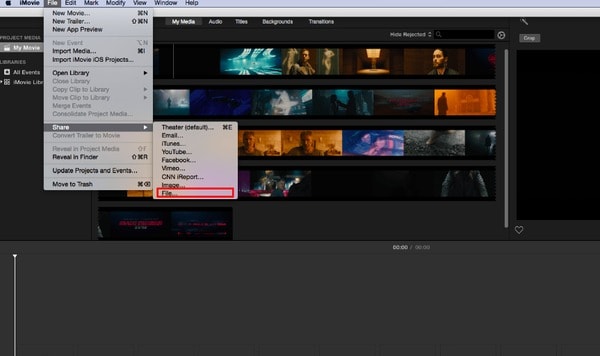
- "Ik heb problemen met VLC bij het converteren van MOV naar MP4 ..."
VLC is een open source-applicatie die is ontworpen om video- en audiobestanden af te spelen en te converteren. Daarom is het een fluitje van een cent om MOV naar MP4 op Mac met VLC te converteren.
Stap 1: voeg MOV-video toe aan VLC
Gratis downloaden en installeren VLC mediaspeler op uw Mac-computer. Open VLC en klik bovenaan op "Bestand". Selecteer vervolgens "Convert / Stream" in de lijst. U kunt een nieuw pop-upvenster zien. Kies "Open media" om uw MOV-video te uploaden.
Stap 2: Converteer MOV-video gratis naar MP4 op Mac door VLC
Selecteer "video - H.264 + MP3 (MP4)" in het gedeelte "Profiel kiezen". Klik vervolgens op "Bestand opslaan" en stel een doelmap in. Eindelijk kun je "Opslaan" kiezen om gratis MOV naar MP4-formaat op Mac te converteren.
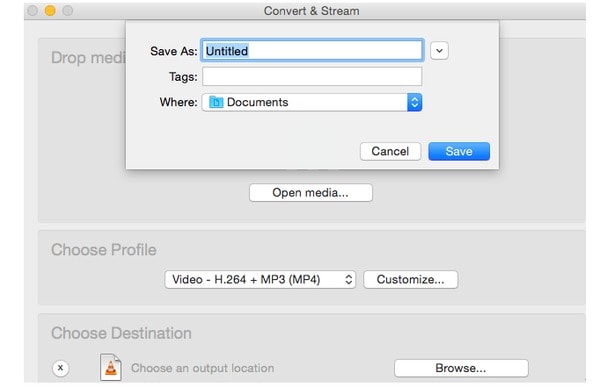
- "Kan iemand me een goede online video-omzetter laten zien om gratis online MOV naar MP4 Mac te converteren?"
MOV naar MP4 Online is een gratis programma dat is ontworpen voor het converteren van QuickTime MOV-video's naar MP4. Dus als uw MOV-bestandsgrootte niet groot is, kunt u MOV ook gratis online naar MP4 Mac converteren.
Stap 1: Klik op "Kies bestand" om een MOV-video toe te voegen
Stap 2: Wacht tot de conversie van MOV naar MP4 is voltooid
Stap 3: Download de geconverteerde MP4-video naar uw Mac-computer
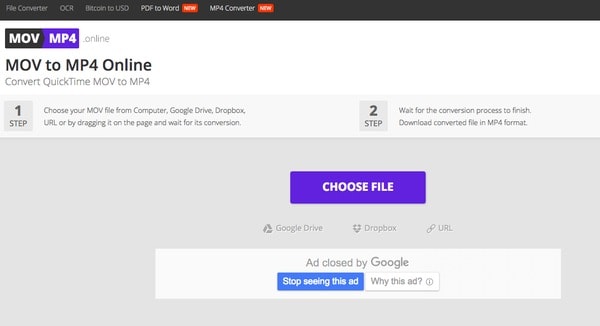
1. Wat is MOV?
MOV is een bestandsextensie die wordt gebruikt door de QuickTime-ingepakte bestanden. Het formaat is gemaakt door Apple Computer om met multimediabestanden te werken. Een MOV-bestand kan audio, video en tekst in hetzelfde bestand opslaan via verschillende tracks, of de tracks kunnen verwijzen naar de gegevens die elders in een ander bestand zijn opgeslagen. iOS-apparaten zoals iPhones en iPads zijn een veelgebruikte plek om MOV-bestanden te bekijken.
2. Wat is de beste MOV naar MP4-videoconvertor voor Mac?
De beste MOV naar MP4-videoconvertor voor Mac is Aiseesoft Video Converter Ultimate. Je kunt het gebruiken om MOV veilig en gemakkelijk naar MP4 en andere formaten op Mac te veranderen. Het werkt ook als een praktische video-editor om u te helpen bij het bewerken van uw video's, zoals roteren, spiegelen, bijsnijden, watermerk en meer.
3. Kan ik het MOV-formaat wijzigen in MP4 in QuickTime?
Nee, QuickTime kan het MOV-formaat niet wijzigen in MP4, maar QuickTime Pro kan dat wel. U kunt de concepten tussen QuickTime en QuickTime Pro door elkaar halen. QuickTime, ook wel bekend als QT, is een mediaspeler die werkt als de standaardspeler op het Mac-besturingssysteem. QuickTime Pro is de betaalde versie van QT, waarmee u QuickTime-inhoud kunt schrijven en QuickTime-films kunt opslaan die u van internet hebt gedownload. Het biedt ook de mogelijkheid van basisbewerking en het converteren van bestanden, waaronder .mov naar .mp4, naar verschillende soorten formaten.
4. Hoe kan ik MOV naar iPhone op Mac converteren?
U kunt Aiseesoft Mac Video Converter Ultimate gebruiken, een professionele Mac MOV naar iPhone Video Converter, die dat wel kan converteer MOV en andere populaire videoformaten naar iPhone MPEG-4, H.264 / MPEG-4 AVC op Mac. Deze professionele MOV naar iPhone Converter voor Mac kan ook audiobestanden converteren en audio extraheren van video naar iPhone MP3, M4A, enz. Op Mac.
MOV omzetten / bewerken
MOV MOV naar MP4 MOV naar WMV MOV naar GIF MOV naar AVI MOV naar MPEG MOV naar VOB MOV naar 3GP MOV naar SWF MOV naar MP3 MOV naar MP4 Mac MOV-editor Roteer MOV
Video Converter Ultimate is een uitstekende video-omzetter, editor en versterker voor het converteren, verbeteren en bewerken van video's en muziek in 1000 formaten en meer.
100% veilig. Geen advertenties.
100% veilig. Geen advertenties.